
时间:2020-12-25 02:33:15 来源:www.win10xitong.com 作者:win10
你有没有在使用win10系统的时候遇到过win10删除多余启动项怎么操作这样的情况?一位网友反馈说他恰好遇到了。见过win10删除多余启动项怎么操作这样问题的用户其实不是很多,也就没有相关的解决经验。那我们该如何做呢?小编整理出了操作流程:1.在电脑下方的任务栏上右点击选择“任务管理器”。2.打开后点击下方的“详细信息”就可以解决了,今天小编就来给大家详细的说一说关于win10删除多余启动项怎么操作的途径。
今日小编推荐系统下载:雨林木风Win10纯净版
具体方法:
1.右键单击计算机下面的任务栏,选择“任务管理器”。
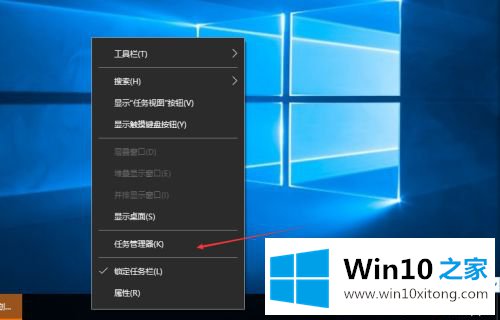
2.打开它,点击下面的“详细信息”。
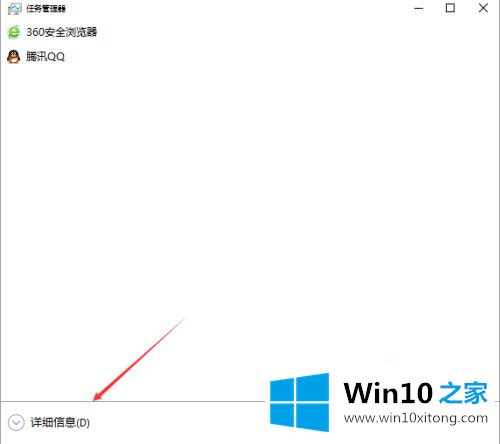
3.打开后点击顶部的“开始”。
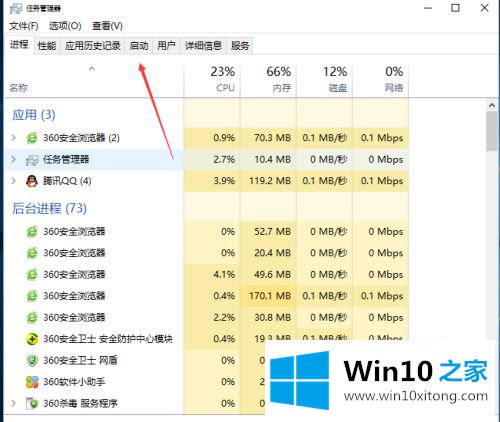
4.这里可以看到很多创业项目。
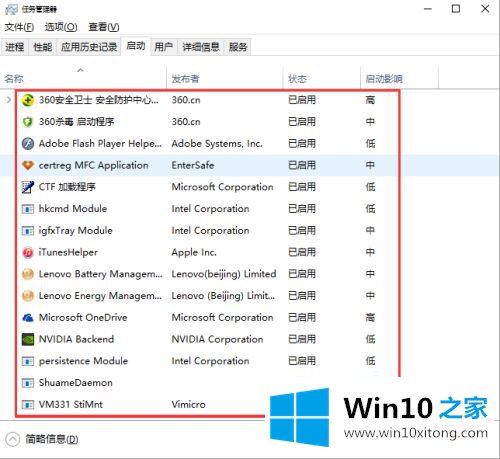
5.点击要禁止的项目。
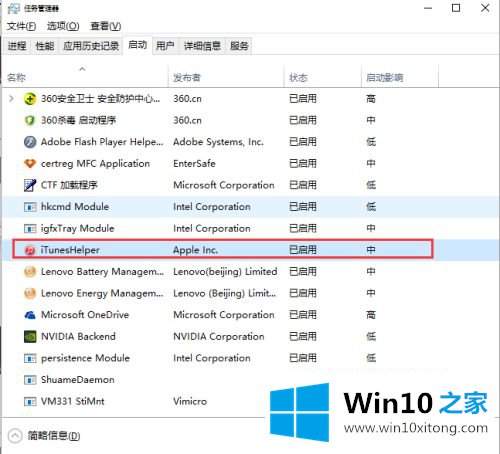
6.最后,点击右下角的“禁用”。
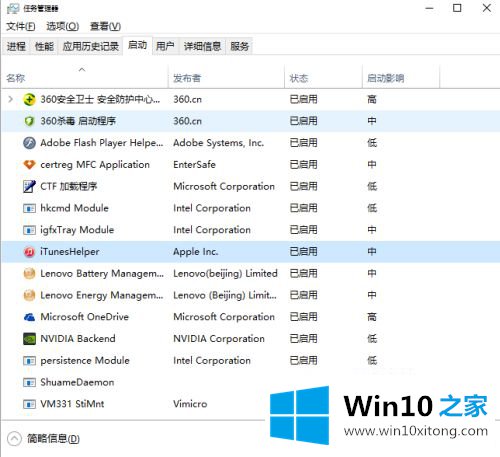
以上是win10中删除冗余启动项的操作方法。如果不知道怎么做,可以按照边肖的方法操作,希望对大家有帮助。
有关于win10删除多余启动项怎么操作的途径到这里就给大家说完了,朋友们都学会如何操作了吗?如果你还有疑问,欢迎给本站留言。